简单几步,即可用暴风影音轻松更换视频格式
发布时间:2017-06-07 14:06:14作者:知识屋
暴风影音是一款深受大众欢迎的视频的播放软件,操作简便,功能多样。今天,小编要给大家介绍的是它的转码功能,可以用来转换视频格式,以下是暴风影音转换视频格式的方法介绍。
暴风影音转换视频格式步骤
首先打开暴风影音软件,进入到播放界面。点击下方的播放控制栏中的“工具箱”,弹出工具选项!
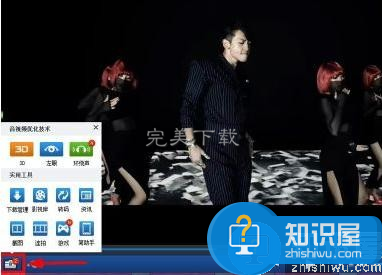
在工具选项栏中选择“转码”工具。此转码工具就是用来进行视频格式的转换的,点击之后将弹出转码工具界面!
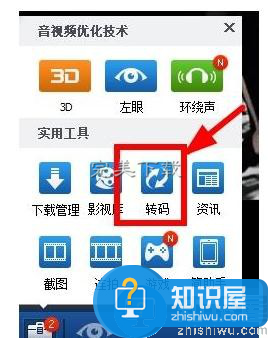

可以在其中看到添加文件(需要转换的文件)、转换后的格式、输出文件夹(转换后的视频文件存放的位置)进行设置的项。
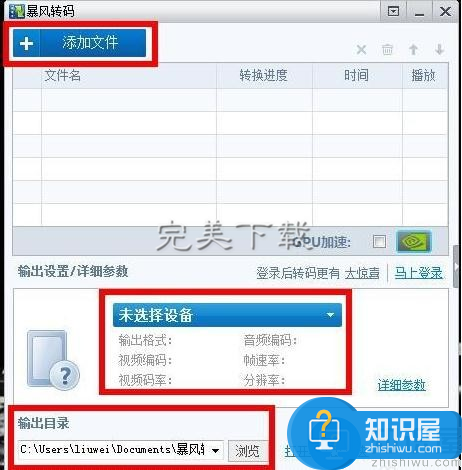
点击其中的“添加文件”,以选中添加自己需要转换的视频文件。点击后就会显示出文件选择的界面框了。
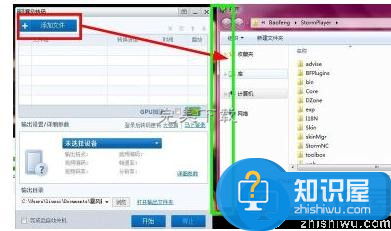
选中自己需要转换的视频文件后,点击下方的“打开”以完成添加!
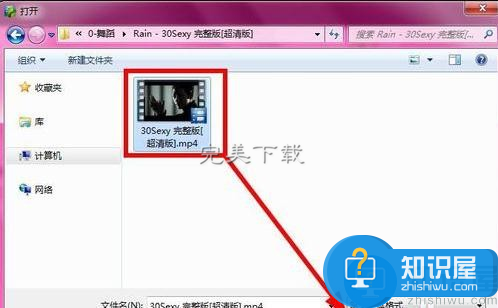
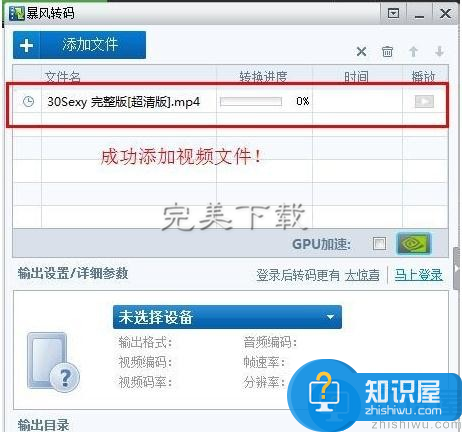
接下来将会自动弹出用来设置转换后的格式,即输出格式。也可以手动点击显示出设置界面。如图所示:
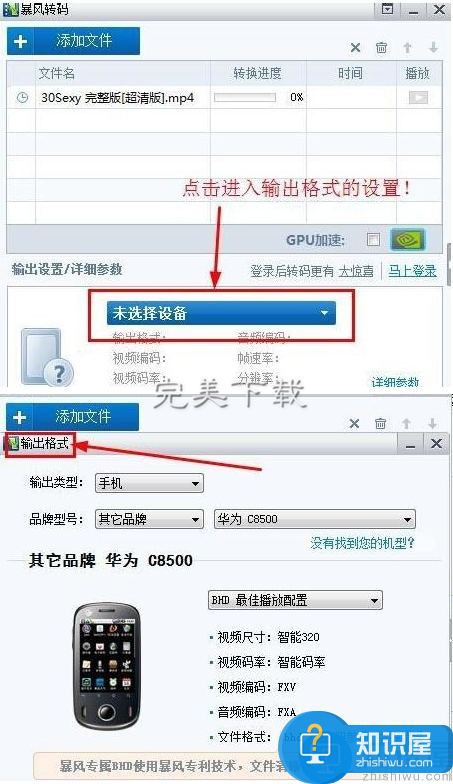
可以看到设置界面中可以设置想要的设备类型、视频文件格式等等,以完成较好的转换效果!根据自己想要的设置进行设置以后,点击下方的“确定”完成设置!
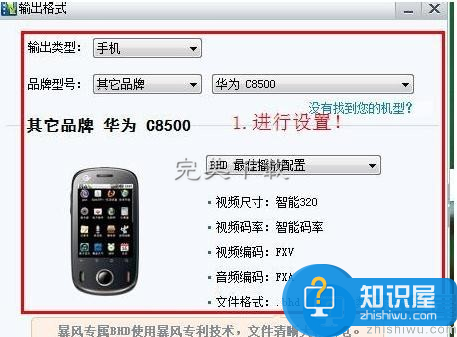
接下来将返回到原来的转换界面,点击下方的“浏览”或是手动输入文件夹,便可完成对输出文件存放位置的设置了。
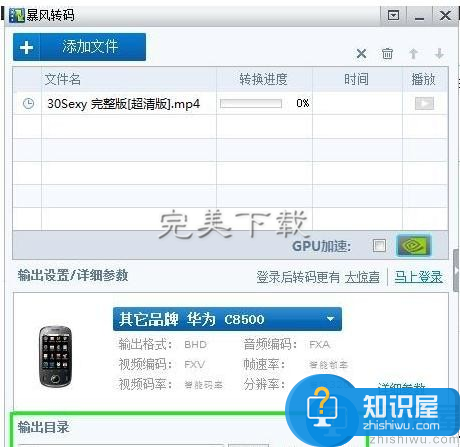
这些都设置好了以后,点击下方的“开始”便可开始转换了,可以看到转换的进度,同时还可以对转换进行暂停等等操作。
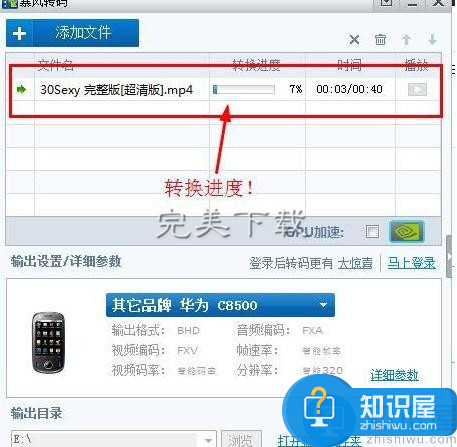
过一段时间,转换便完成了!点击可以查看转换后的视频文件,如图所示:
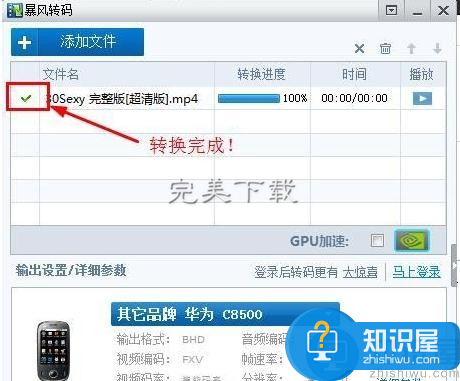
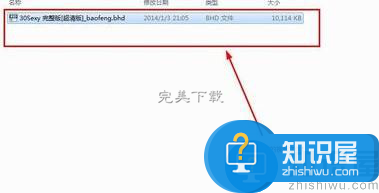
通过以上的步骤便可使用暴风影音的转码功能完成对视频的格式转换了(了解更多暴风影音功能介绍,访问wmzhe.com)!
相关知识
软件推荐
更多 >-
1
 一寸照片的尺寸是多少像素?一寸照片规格排版教程
一寸照片的尺寸是多少像素?一寸照片规格排版教程2016-05-30
-
2
新浪秒拍视频怎么下载?秒拍视频下载的方法教程
-
3
监控怎么安装?网络监控摄像头安装图文教程
-
4
电脑待机时间怎么设置 电脑没多久就进入待机状态
-
5
农行网银K宝密码忘了怎么办?农行网银K宝密码忘了的解决方法
-
6
手机淘宝怎么修改评价 手机淘宝修改评价方法
-
7
支付宝钱包、微信和手机QQ红包怎么用?为手机充话费、淘宝购物、买电影票
-
8
不认识的字怎么查,教你怎样查不认识的字
-
9
如何用QQ音乐下载歌到内存卡里面
-
10
2015年度哪款浏览器好用? 2015年上半年浏览器评测排行榜!


















































